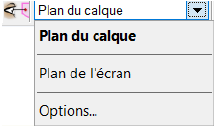
À l’origine, lorsque le plan de travail n’a pas encore été modifié, seul le plan du calque est enregistré dans la palette Plans de travail et seuls le plan de travail automatique et le plan du calque actif sont disponibles dans la liste Plan actif de la Barre d'affichage. Une fois que vous avez modifié la position du plan de travail, vous pouvez y accéder à partir de différents endroits dans le programme si vous l’avez enregistré au préalable.
La liste Plan actif de la Barre d'affichage reprend les plans de travail enregistrés et vous permet de placer de l’un à l’autre. Voir Barre d'affichage et La liste Plan Actif. Lorsque vous sélectionnez un plan de travail, cela annule automatiquement le plan de travail automatique.
Pour accéder aux plans de travail dans la Barre d’affichage:
Lorsque vous vous trouvez dans une vue 3D, sélectionnez un plan de travail dans la liste Plan actif.
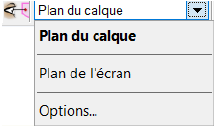
Le plan de travail actif apparaît en gras: si vous ne l’avez pas encore enregistré, la mention Plan de travail apparaît dans la liste.
Vous pouvez aussi sélectionner Écran > Palettes > Palette Plan de travail et double-cliquer sur le nom du plan dans la palette Plan de travail.
Le plan de travail sélectionné apparaît.
Pour accéder aux plans de travail non sauvegardés, sélectionnez Outils > Plan de travail > Plan de travail suivant ou Outils > Plan de travail > Plan de travail précédent. Les commandes vous permettent de revenir aux dix derniers plans de travail ou aux dix plans de travail suivants.
~~~~~~~~~~~~~~~~~~~~~~~~~